La maggior parte dei giornali e dei siti dei media main stream aggiungono spesso blocchi di citazioni personalizzate nei loro articoli. Perché? Perché le citazioni sono probabilmente la parte più memorabile e condivisa dell’articolo. Le citazioni hanno il potenziale per diventare virali. Recentemente vi abbiamo mostrato 9 diversi esempi di design che potete utilizzare per personalizzare il blocco citazioni in WordPress. In questo articolo vi mostreremo come consentire agli utenti di condividere le citazioni dei vostri articoli di WordPress su Facebook e Twitter.
Il nostro obiettivo è mettere in evidenza una citazione dell’articolo e aggiungere le icone di condivisione. Risultato finale:
La prima cosa da fare è installare e attivare il plugin RealTidBits PushQuote. Dopo aver attivato il plugin, accedere all’editore degli articoli facendo clic su Post ” Aggiungi nuovo. Se si utilizza l’editore visuale, si vedrà un pulsante “pull quote” tra le altre icone nell’articolo.
Selezionate le righe del contenuto dell’articolo che volete visualizzare come citazione e premete il pulsante dell’editore. Verrà chiesto se si vuole allineare a sinistra o a destra e il gioco è fatto.
In alternativa, se si utilizza l’editor di testo, si può anche utilizzare lo shortcode intorno al contenuto della citazione, come in questo caso:
[pullquote]Il testo dell'articolo da usare come citazione va qui[/pullquote].
Di default, le citazioni vengono posizionate a sinistra. Se si desidera posizionarle a destra, aggiungere il codice in questo modo: [pullquote position="right"]
Il plugin RealTidBits PushQuote utilizza tidbit.es per l’abbreviazione degli URL. Vorremmo che gli utenti avessero un’opzione per cambiarlo. Tuttavia, è possibile modificare l’aspetto del plugin modificando il foglio di stile situato nella cartella CSS. È possibile utilizzare un programma FTP per modificare il file pullquote.css situato in /wp-content/plugins/pushquote/css/. È anche possibile modificare il foglio di stile dal pannello di amministrazione di WordPress. Andate su Plugin ” Editore e utilizzate il menu a discesa per selezionare Pushquote Plugin. Sulla destra apparirà un elenco di file, facendo clic sul file pullquote.css per modificarlo.
I blocchi di citazioni sono utilizzati per catturare l’attenzione dell’utente, mettendo in evidenza gli elementi più interessanti dell’articolo. Questo è ciò che li rende memorabili e più condivisibili. Speriamo che questo articolo vi abbia aiutato ad aggiungere pulsanti di condivisione ai vostri blocchi di citazioni in WordPress. Lo usereste sul vostro sito? Fatecelo sapere lasciando un commento qui sotto.

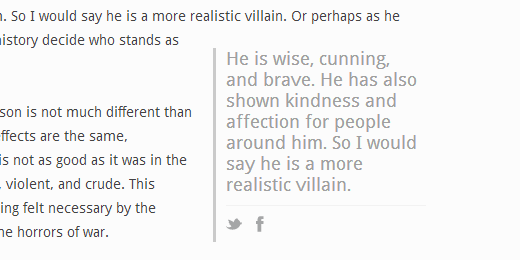
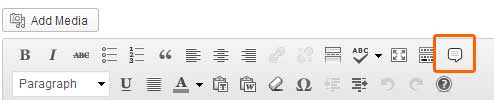




Syed Balkhi says
Hey WPBeginner readers,
Did you know you can win exciting prizes by commenting on WPBeginner?
Every month, our top blog commenters will win HUGE rewards, including premium WordPress plugin licenses and cash prizes.
You can get more details about the contest from here.
Start sharing your thoughts below to stand a chance to win!
Tethe says
Any new plugins that have the same function?
WPBeginner Support says
Should we find a new plugin we will be sure to update our article.
Admin
WPBeginner Staff says
Thanks for reporting this. We tested the plugin and it seems to have stopped working. We will try to find an alternate solution. Meanwhile, please take a look at this guide on how to add click to tweet boxes in WordPress.
Meagan says
Hi there! Any idea why this plugin might not be working with my blog? I’ve tried a couple of different themes and I’ve tried deactivating all other plugins to see if it might be fighting with another one. No luck. Any help would be greatly appreciated!!
Any help would be greatly appreciated!!
I LOVE the way this one looks so streamlined and doesn’t take away from the rest of the post. The only alternative I’ve found is text to share, and the buttons are large and obnoxious.
Day Milovich says
now you can close your eyes and do it easily with css3 and a shortcode. ups,, it’s too late for me. i read this article on january 2015.
Chris Dickman says
This looks great but the plugin hasn’t been updated in over a year. I’m hesitant to use it, because of this. Do you know of another similar plugin that is current? Or could this be manually added without a plugin?
Thanks
Kay says
Hello,
I am very new to all of this, I want to thank you for the info and also ask is there a plugin that we can use on a general collection of quotes not just pull quotes….
Like if I have 50 love quotes what plugin do I need to allow people to share the quote/s they like and/or rate each love quote as well?
TIA!!!!!!
Michael Osborne II says
I must also agree. You’re doing a fine job with the plugin recommendations and guides. I plan to try out many of your favorites. Thanks.
Fran says
This site has been a Godsend to my blog! Thank you!
Editorial Staff says
Thank you for the kind words Fran Glad we are able to help.
Glad we are able to help.
Admin
Jotpreet Singh says
Hey, there. I’m starting to enjoy your little plugin guides. They’re easy to follow. I hope you keep on doing this in the future
Jim mcCrudden says
Wonderful idea.
All the author has to do is resist the temptation to stick in a pullquote where she/hethinks there is particularly “foine wroitin'” to be repeated.
Personally, I would let a friend be the judge as to what is the pullquote. If any.
But really, thanks. It lifts the professional look of the blog.
Lam Nguyen says
Nice post, thanks.